Halo Infinite'i Düzeltme Tüm Fireteam Üyeleri Windows 11'de Aynı Sürümde Değil
Yayınlanan: 2022-01-05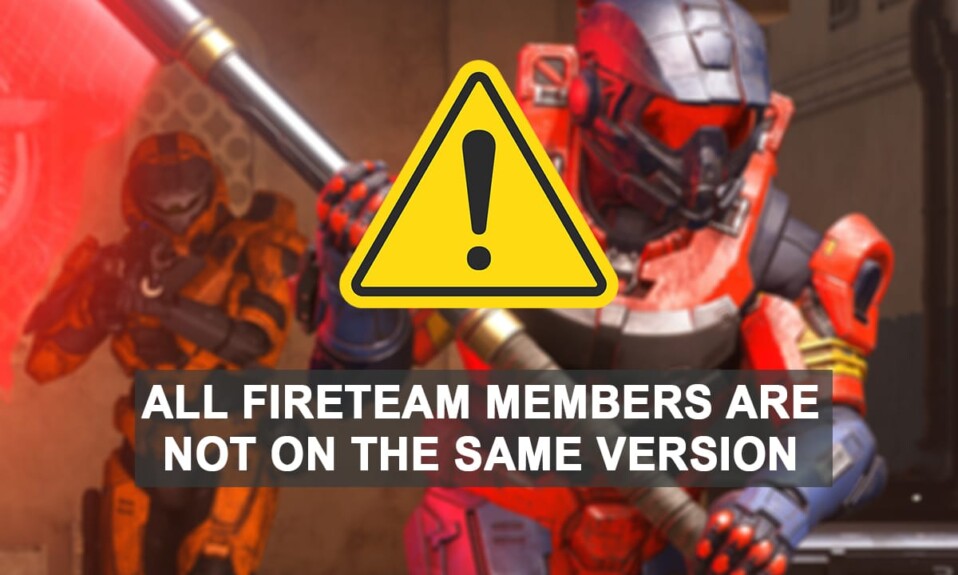
Halo Infinite, Halo serisinin hemen çok oyunculu bir deneyim sunan ilk oyunudur. Herkes Master Chief'in hayattan daha büyük olacağını bildiği için herhangi bir özel tanıtıma ihtiyaç duymaz. Herhangi bir Halo hayranını sevinçle ağlatabilecek bir dizi özellik içerir. Ancak, yepyeni güzelliklerle birlikte yepyeni sıkıntılar da geliyor. Güncelleme sırasında, Halo Infinite oyunları genellikle Windows 11 PC'lerde tüm fireteam üyeleri aynı sürümde hata mesajını göstermediğini gösterir. Şimdi, bu büyük olasılıkla sizin için oyun gecesini mahvedebilir ve ne yapacağınızı bilemeden başınızı kaşımanıza neden olabilir. Ve kurtarmaya geldiğimiz yer burası!
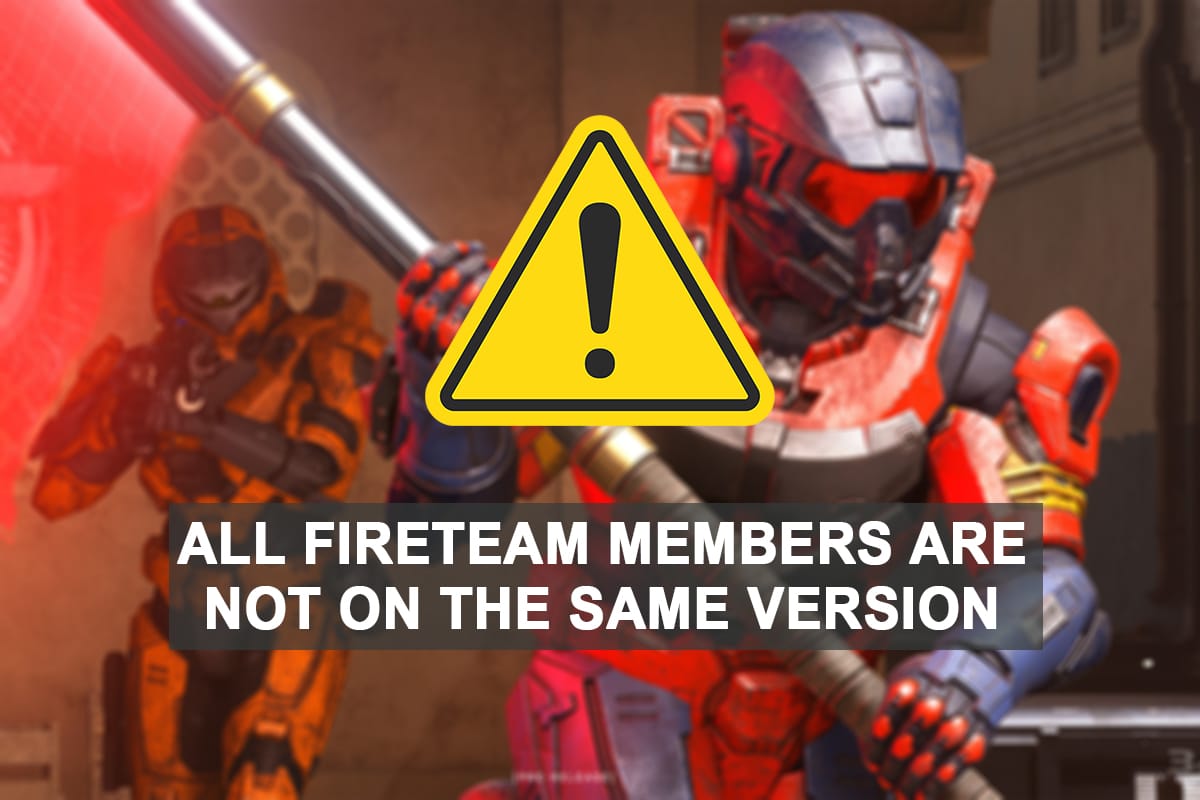
İçindekiler
- Windows 11'de Halo Infinite Tüm Fireteam Üyelerinin Aynı Sürüm Hatasında Olmaması Nasıl Onarılır
- Yöntem 1: Halo Infinite'i Güncelle
- Yöntem 1A: Microsoft Mağazasından Güncelleştirme
- Yöntem 1B: Steam Uygulamasından Güncelleme
- Yöntem 1C: Xbox Konsolunda Güncelleme
- Yöntem 2: Destek Ekibiyle İletişime Geçin
Windows 11'de Halo Infinite Tüm Fireteam Üyelerinin Aynı Sürüm Hatasında Olmaması Nasıl Onarılır
- Bu hata genellikle bazı ateş takımı üyeleriniz oyunu en son sürüme güncellemediğinde ortaya çıkar. Eski sürümler, tek oyunculu kampanyayı oynamanıza izin verirken, çok oyunculu mod, tüm takım arkadaşlarının aynı sürümde olmasını gerektirir.
- Oyuncular tarafından bildirilen bir başka neden de, son güncellemeden sonra PC'deki Xbox uygulaması üzerinden yolunu açan hatadır .
Bu sorunu çözmek için işe yarayan bazı yöntemleri listeledik. Bununla birlikte, oyunla ilgili sorunlarla karşılaşmaya devam ederseniz, bu karmaşadan kurtulmanıza yardımcı olması için 343 Industries ile iletişime geçin.
Yöntem 1: Halo Infinite'i Güncelle
Kredilerin yetkili bir ağ geçidi üzerinden satın alınmasına rağmen görünmemesi gibi birkaç hata ve hatayı gidermek için yakın zamanda bir Halo Infinite güncellemesi yayınlandı. Ateş ekibinizin tüm üyelerinin oyunlarını mevcut en son sürüme güncellemelerini talep etmenizi öneririz. Güncelleme, mevcut oyun sağlayıcınıza bağlı olarak aşağıdaki kılavuzu kullanarak sorunsuz bir şekilde kurulmalıdır.
Yöntem 1A: Microsoft Mağazasından Güncelleştirme
Bu, Xbox uygulaması kullanıcıları için iyi bilinen bir sorundur. Oyun hala beta aşamasında ve görünüşe göre Microsoft Store, Xbox yerine PC'nize getirebiliyor. Garip, değil mi? Oyununuzu Xbox uygulaması aracılığıyla güncellemediyseniz, bunu önce Microsoft Store üzerinden yapmanızı öneririz. Bu, mevcut en son güncellemeyi almanızı ve PC'nize doğru şekilde yüklenmesini sağlayacaktır.
1. Ara simgesine tıklayın ve Microsoft Store yazın, ardından Aç'a tıklayın.
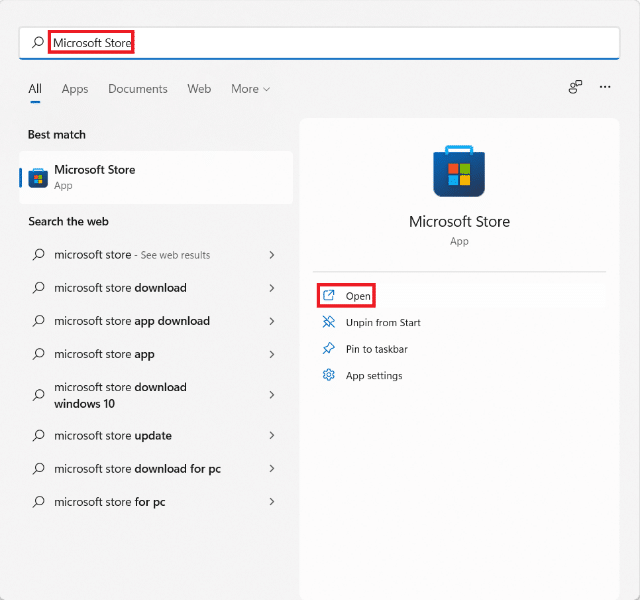
2. Microsoft Store penceresinin sol alt köşesindeki Kitaplık'a tıklayın.
Not : Halo Infinite oynamak için kullandığınız Microsoft hesabıyla Microsoft Store'da oturum açmanız gerekir.
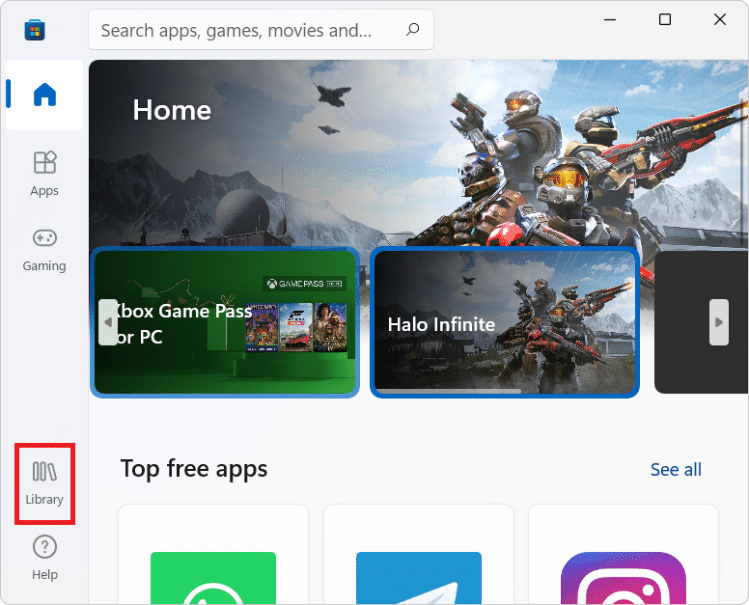
3. Gösterildiği gibi Oyunlar'a tıklayın.
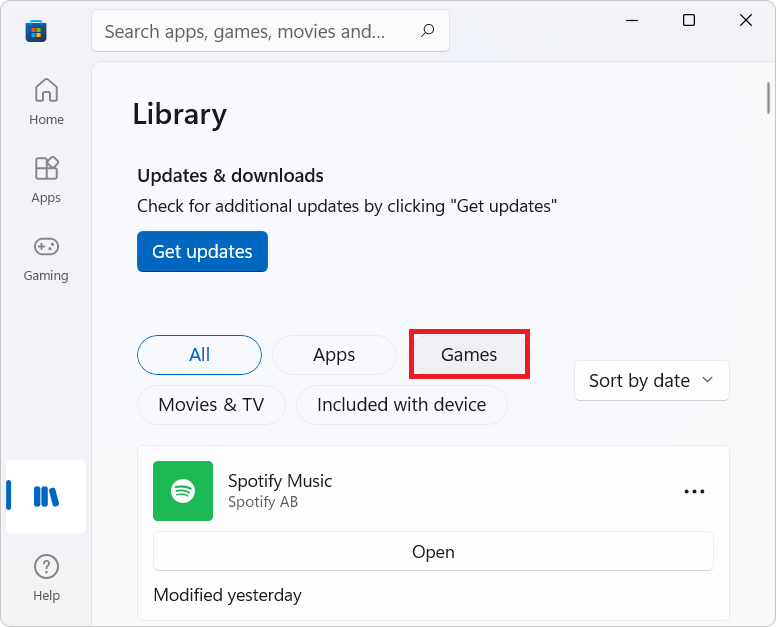
4. Satın alınan tüm oyunlar artık listenizde görünecek. Oyunun listeleme sayfasına gitmek için Halo Infinite'e tıklayın.
5. Yapılandırmaya bağlı olarak Yükle/Güncelle seçeneğini seçin. İşlemin bitmesini bekleyin.
Arkadaşlarınızla bir Fireteam'e katıldığınızda, Windows 11 PC'de artık Halo Infinite All fireteam üyeleri aynı sürümde değil hatasıyla karşılaşmamalısınız. Halihazırda güncellenmiş olmanıza rağmen yine de aynı hatayla karşı karşıyaysanız , oyunu Microsoft Store'dan tamamen yeniden yüklemeniz daha iyi olur.

Ayrıca Okuyun: Windows 11'de Microsoft Mağazasında Ülke Nasıl Değiştirilir
Yöntem 1B: Steam Uygulamasından Güncelleme
Bir Steam Hesabınız varsa, oyununuzu en son sürüme yükseltmek için bu yöntemi uygulayın. Ayrıca, bu dosyaların tüm fireteam üyelerinin aynı sürümde olmamasına neden olabileceği bildiriliyor ve bu hata yerel dosyalarınızın bütünlüğünü doğrulayarak çözülebilir. Oyunu güncellemek ve Steam PC İstemcisi aracılığıyla bütünlüğünü doğrulamak için aşağıdaki talimatları izleyin:
1. Ara simgesine tıklayın, Steam yazın ve Aç'a tıklayın.
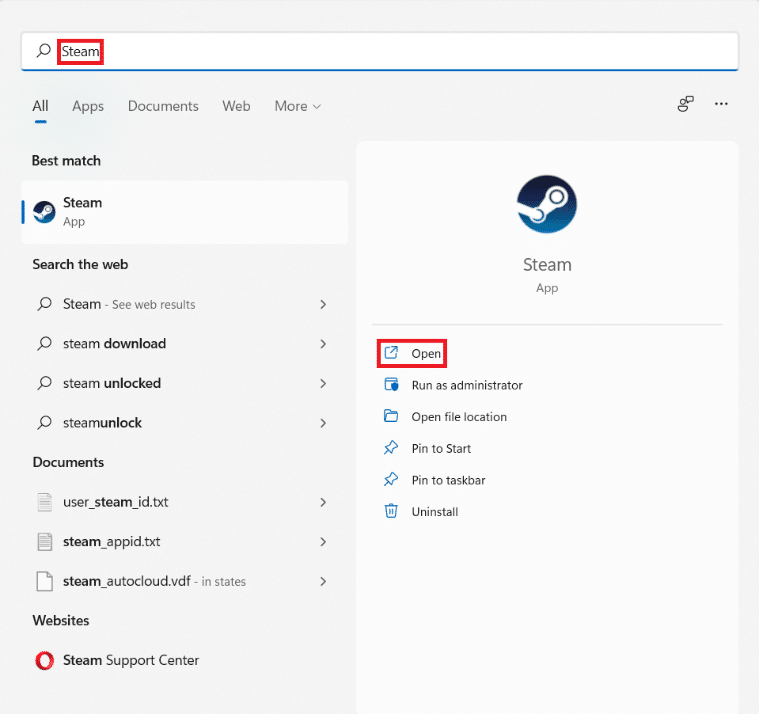
2. Steam penceresinde KÜTÜPHANE üzerine tıklayın.
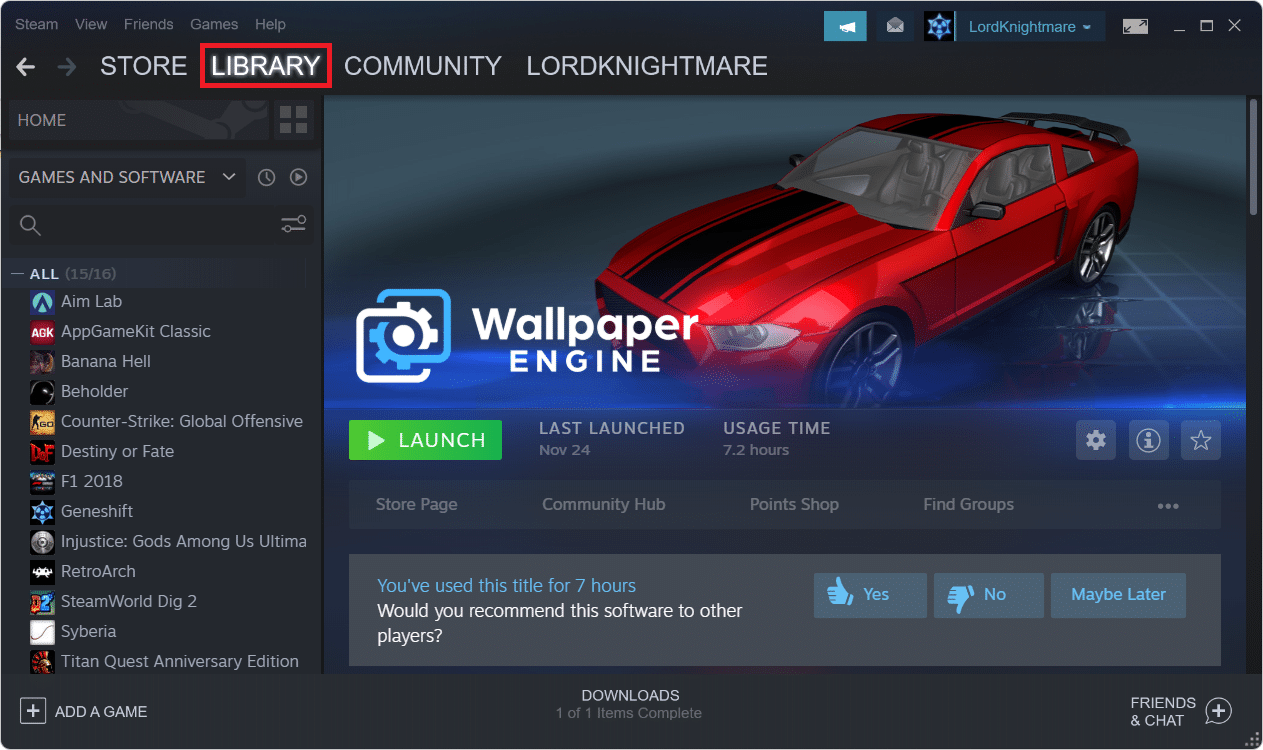
3. Sol bölmede Halo Infinite'e tıklayın.
4. Oyun için bir güncelleme varsa oyun detay sayfasında GÜNCELLE butonunu göreceksiniz. Üstüne tıkla.
5. Güncelleme tamamlandığında, sol bölmede Halo Infinite'e sağ tıklayın ve içerik menüsünden Özellikler… 'i seçin.
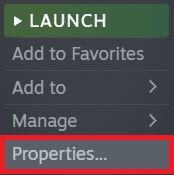
6. Sol bölmedeki YEREL DOSYALAR sekmesine tıklayın ve vurgulanmış olarak gösterilen Yazılım dosyalarının bütünlüğünü doğrula… seçeneğine tıklayın.
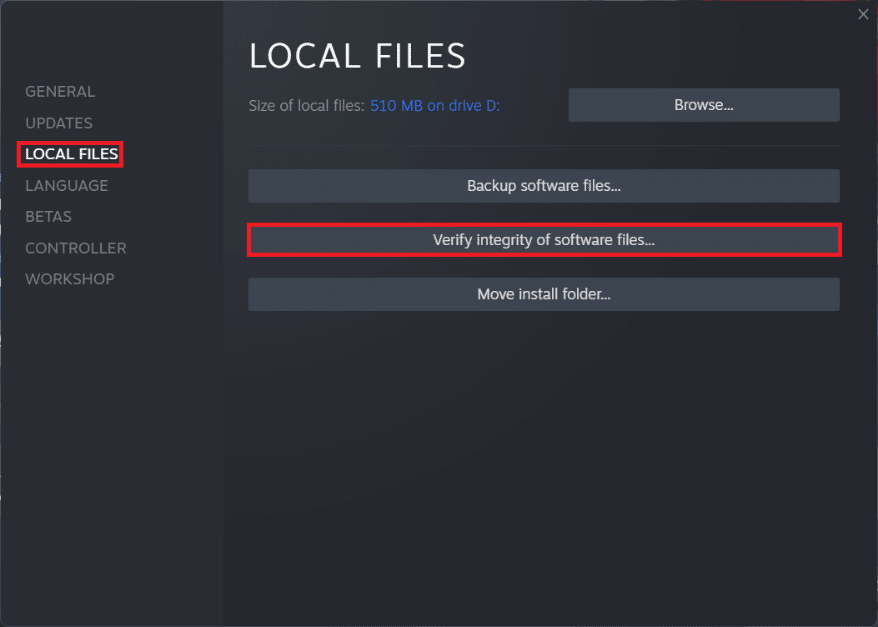
Steam şimdi yerel depolamada eksik bozuk oyun dosyalarının olup olmadığını kontrol edecek. Herhangi bir tutarsızlık bulunursa, bunları otomatik olarak değiştirir. Bu nedenle, bu Halo Infinite'i düzeltecek, tüm fireteam üyeleri Windows 11'de aynı sürüm hatasında değil.
Ayrıca Okuyun: Steam Profil Resmi Nasıl Değiştirilir
Yöntem 1C: Xbox Konsolunda Güncelleme
Xbox'ta bir oyunu güncellemek, tamamen ağınızın bant genişliğine bağlı olduğundan biraz zor.
- Herhangi bir Xbox oyununda olduğu gibi, Halo Infinite konsolunuzu başlatırken kendini otomatik olarak güncellemelidir. Ancak, önyüklemeden sonra güncelleme başlamadıysa, güncelleme başlayana kadar tekrar tekrar başlatmayı deneyebilirsiniz .
- Bir yeniden başlatma barajından sonra Halo herhangi bir güncelleme başlatmazsa, verilen adımları izleyin:
1 A. Tüm oyunlara karşılık gelen Xbox modeliniz için mevcut tüm güncellemeleri görüntülemek için Uygulamalarım ve Oyunlarım > Güncellemeler'e tıklayın.
1B. Alternatif olarak, sol bölmedeki Oyunlar sekmesine gidin ve Halo Infinite öğesini seçmek için Uygulamalar listesine göz atın.
2. Ardından, gösterildiği gibi Oyunu Yönet öğesini seçin.
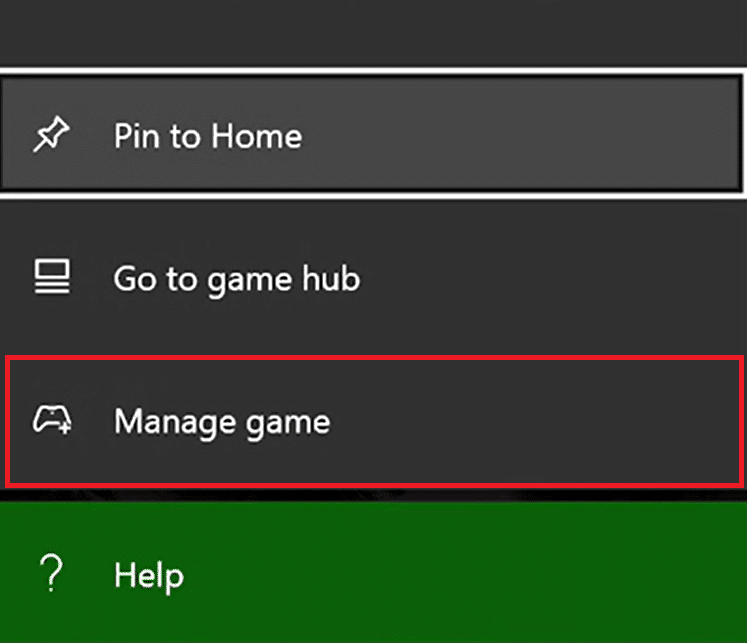
3. Sonraki ekranda sol bölmede Güncellemeler'i seçin.
4. Halo Infinite için mevcut güncellemeyi seçin ve işlemin tamamlanmasını bekleyin.
Yöntem 2: Destek Ekibiyle İletişime Geçin
Hala aynı sorunları yaşıyorsanız , Oyun Geliştiricileri ile iletişime geçmenizi öneririz. Dürüst olmak gerekirse, bu bir sabır oyunudur çünkü geliştiriciler, açık beta aşamasında olan çok oyunculu mod ile ilgili sorunlarla uğraşırken ellerini çoktan bağlamıştır. Ancak sorunlarınızın birkaç gün içinde çözülmesi için 343 Industries veya Xbox Desteği ile iletişime geçebilirsiniz.
Tavsiye edilen:
- Final Fantasy XIV Windows 11 Desteği
- Windows 11'de Minecraft Nasıl İndirilir ve Kurulur
- Windows 11'de Açılmayan Microsoft Mağazası Nasıl Onarılır
- Windows 11'de Modern Beklemenin Desteklenip Desteklenmediği Nasıl Kontrol Edilir
Halo Infinite'in Windows 11'de tüm fireteam üyeleri aynı sürümde değil hatasının nasıl düzeltileceğiyle ilgili bu makaleyi ilginç ve yararlı bulduğunuzu umuyoruz. Bu makale ile ilgili tüm önerilerinizi ve sorularınızı bekliyoruz. Aklınızda daha sonra araştırmamız gereken bir konu varsa da bize söyleyebilirsiniz.
